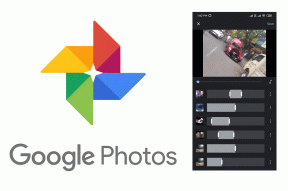Välimuistin ja evästeiden tyhjentäminen Firefoxissa Webissä, iPhonessa ja Androidissa
Sekalaista / / April 03, 2023
Firefox-selain kilpailee Google Chromen ja Safarin kaltaisten selauskokemuksen ja muiden ominaisuuksien suhteen. Mutta riippumatta siitä, mitä selainta käytät, välimuistin ja evästeiden tyhjentäminen pidemmän käytön jälkeen on ratkaisevan tärkeää selaimen suorituskyvyn parantamiseksi.
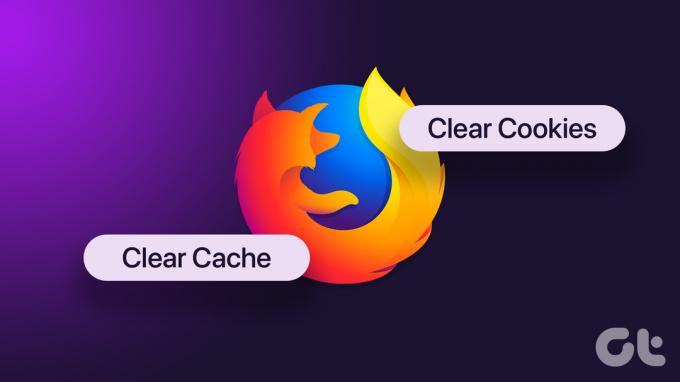
Välimuistin ja evästeiden poistaminen on aivan eri asia kuin Firefox-selaimen päivitys. Jos olet Firefox-käyttäjä, näytämme sinulle vaiheet välimuistin ja evästeiden tyhjentämiseksi Firefoxissa Webissä, iPhonessa ja Androidissa.
Tyhjennä välimuisti ja evästeet Firefoxissa Macissa ja Windowsissa
Aloitetaan välimuistin ja evästeiden tyhjentämisen vaiheista Firefox for Mac- ja Windows-käyttäjille. Huomaa, että välimuistin ja evästeiden tyhjentämisen jälkeen sinun on kirjauduttava uudelleen verkkosivustoillesi Firefoxilla.
Tässä ovat vaiheet, jotka pysyvät samoina sekä Mac- että Windows-käyttäjille.
Vaihe 1: Avaa Firefox-selain Macissa tai Windows PC: ssä.

Vaihe 2: Napsauta oikeassa yläkulmassa olevaa hampurilaismiesten (kolme vaakaviivaa) -kuvaketta.

Vaihe 3: Valitse Asetukset vaihtoehtoluettelosta.

Vaihe 4: Valitse vasemmanpuoleisesta valikosta Yksityisyys ja turvallisuus.

Vaihe 5: Vieritä alas oikealla puolella ja etsi Evästeet ja sivustotiedot -osio.

Vaihe 6: Napsauta Tyhjennä tiedot -painiketta.

Vaihe 7: Kun ikkuna avautuu, vahvista valintasi napsauttamalla Tyhjennä uudelleen.

Bonusvinkki – Tyhjennä evästeet tietyille sivustoille Firefoxissa
Jos et halua tyhjentää evästeitä ja sivustotietoja koko selaimesi Firefoxissa, tässä on ohjeita. Ne ovat jälleen samat sekä Mac- että Windows-käyttäjille.
Vaihe 1: Avaa Firefox-selain Macissa tai Windows PC: ssä.

Vaihe 2: Napsauta Hampurilainen Menu -kuvaketta oikeassa yläkulmassa.

Vaihe 3: Valitse Asetukset vaihtoehtoluettelosta.

Vaihe 4: Valitse vasemmanpuoleisesta valikosta Yksityisyys ja turvallisuus.

Vaihe 5: Vieritä alas oikealla puolella ja etsi evästeet ja sivustotiedot.

Vaihe 6: Napsauta Hallinnoi tietoja.
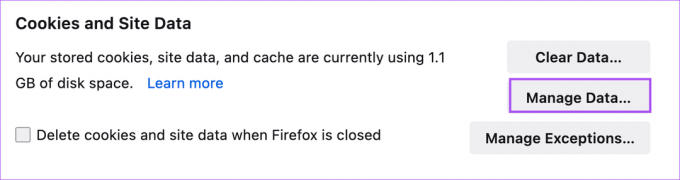
Vaihe 7: Valitse verkkosivusto, jonka tiedot haluat poistaa.

Vaihe 8: Napsauta vasemmassa alakulmassa Poista valitut.
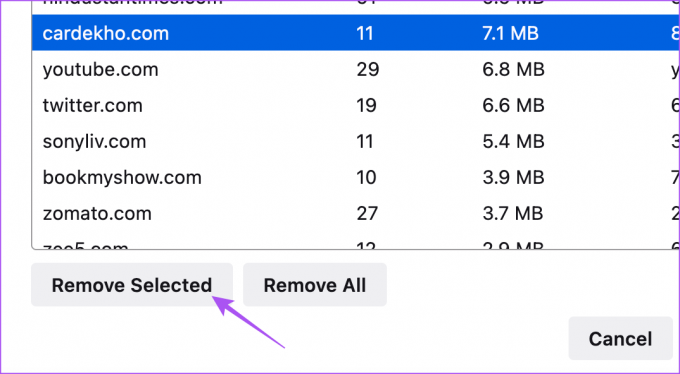
Vaihe 9: Napsauta Tallenna muutokset oikeassa alakulmassa.
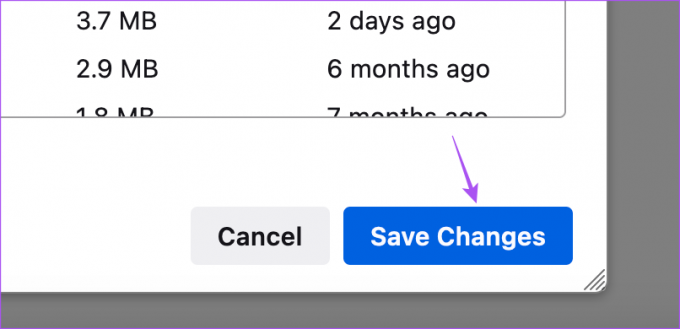
Jos sinulla on Windows-tietokone, voit myös lukea viestimme if Firefoxin lisäosat eivät toimi.
Tyhjennä välimuisti ja evästeet iPhonen Firefoxissa
iPhonesi Firefox-selain voi synkronoida kaiken selaushistoriasi, verkkosivustojen tallennetut salasanat ja paljon muuta myös iPhonessasi. Joten jos haluat tyhjentää välimuistin ja evästeet iPhonessasi Firefoxissa, tässä on vaiheet.
Vaihe 1: Avaa Firefox iPhonessa.

Vaihe 2: Napauta hampurilaisvalikko (kolme vaakaviivaa) -kuvaketta oikeassa alakulmassa.

Vaihe 3: Valitse Asetukset alareunasta vaihtoehtoluettelosta.

Vaihe 4: Vieritä alas ja napauta Tietojenhallinta.

Vaihe 5: Ota käyttöön välimuisti ja evästeet -kohdan vieressä olevat valitsimet.
Vaihe 6: Napauta 'Poista yksityiset tiedot'.

Bonusvinkki – Tyhjennä evästeet tietyille verkkosivustoille Firefoxissa iPhonessa
Tässä on ohjeet tiettyjen verkkosivustojen tietojen poistamiseen iPhonen Firefoxista.
Vaihe 1: Avaa Firefox iPhonessa.

Vaihe 2: Napauta hampurilaisvalikko (kolme vaakaviivaa) -kuvaketta oikeassa alakulmassa.

Vaihe 3: Valitse Asetukset alareunasta vaihtoehtoluettelosta.

Vaihe 4: Vieritä alas ja napauta Tietojenhallinta.

Vaihe 5: Napauta "Web-sivuston tiedot".

Vaihe 6: Napauta hakupalkkia tai valitse se, jonka tiedot haluat poistaa.

Vaihe 6: Napauta alareunassa Tyhjennä kohteet.

Tyhjennä välimuisti ja evästeet Firefoxissa Androidissa
Firefox on a hyvä vaihtoehto Google Chromelle verkkoselailuun Android-puhelimellasi. Jos haluat tyhjentää välimuistin ja evästeet Android-puhelimesi Firefox-selaimessa, tässä on ohjeita.
Vaihe 1: Avaa Firefox Android-puhelimellasi.

Vaihe 2: Napauta kolmea pistettä oikeassa yläkulmassa.
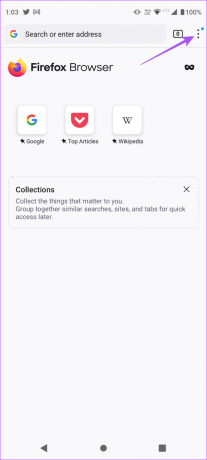
Vaihe 3: Napauta Asetukset.

Vaihe 4: Vieritä alas ja napauta Tietosuoja ja turvallisuus -osiossa Poista selaustiedot.

Vaihe 5: Valitse Evästeiden ja Välimuistissa olevien kuvien ja tiedostojen edessä olevat valintaruudut.
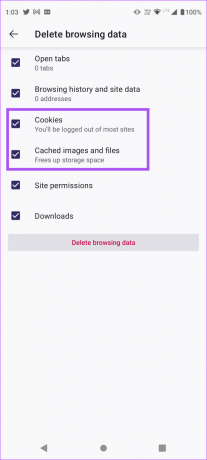
Vaihe 6: Napauta "Poista selaustiedot" -painiketta.

Tee Firefoxista nopeampi
Selaimen välimuisti ja evästeet auttavat keräämään selausasetuksiasi ja kirjautumistietojasi, kuten salasanoja ja kirjautumistietoja, mikä nopeuttaa selauskokemusta. Suosittelemme tyhjentämään Firefoxin välimuistin ja evästeet säännöllisesti. Jos käytät Firefoxia tietokoneellasi tai matkapuhelimellasi, nämä vaiheet auttavat sinua poistamaan ne helposti. Jos kuitenkin käytät Google Chromea, voit lukea viestimme, kuinka se tehdään tyhjennä välimuisti ja evästeet Chromessa. Ja jos käytät Safaria Macissasi, toimi näin tyhjennä välimuisti ja evästeet Safarissa.
Päivitetty viimeksi 08.12.2022
Yllä oleva artikkeli saattaa sisältää kumppanilinkkejä, jotka auttavat tukemaan Guiding Techiä. Se ei kuitenkaan vaikuta toimitukselliseen eheyteemme. Sisältö pysyy puolueettomana ja autenttisena.
Kirjoittanut
Paurush Chaudhary
Selvitä tekniikan maailma yksinkertaisimmalla tavalla ja ratkaise älypuhelimiin, kannettaviin tietokoneisiin, televisioihin ja sisällön suoratoistoalustoihin liittyviä jokapäiväisiä ongelmia.